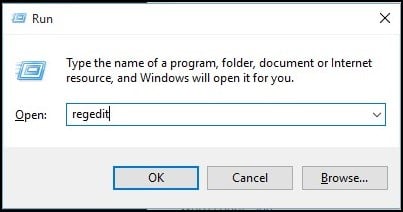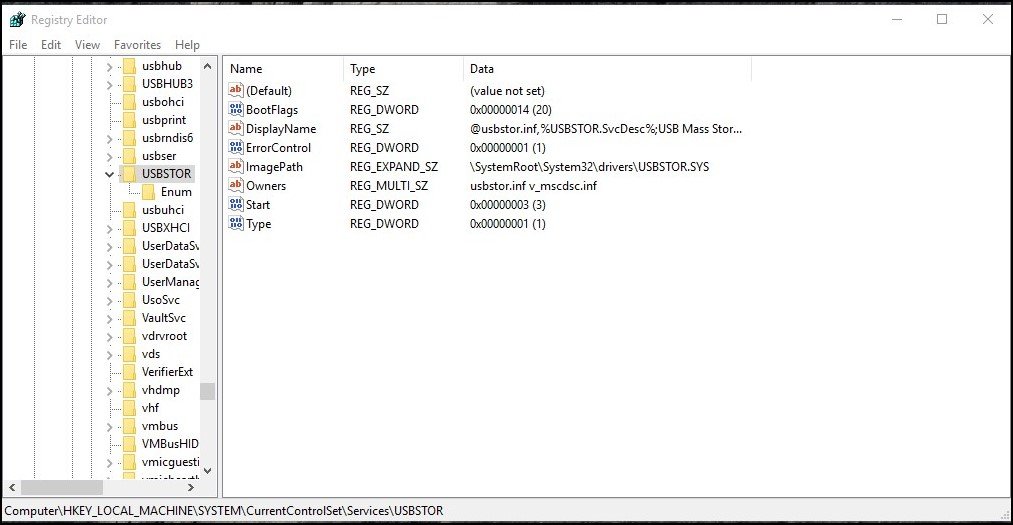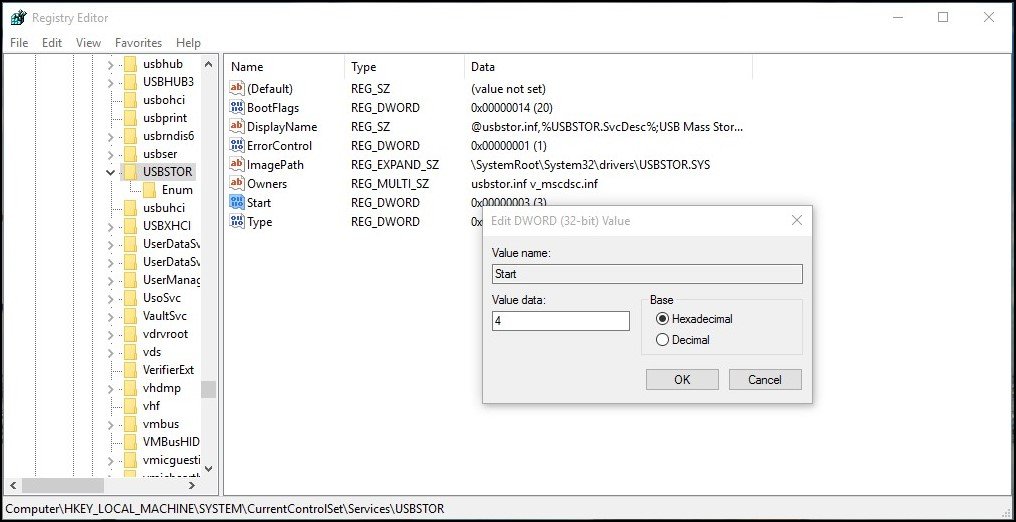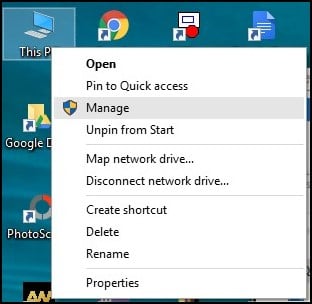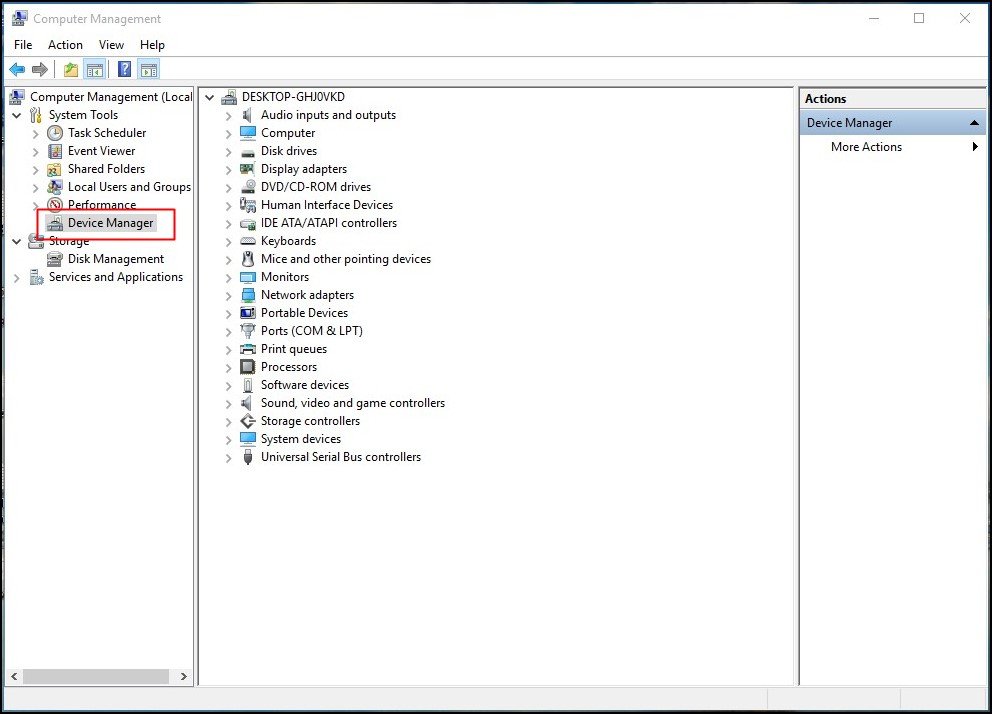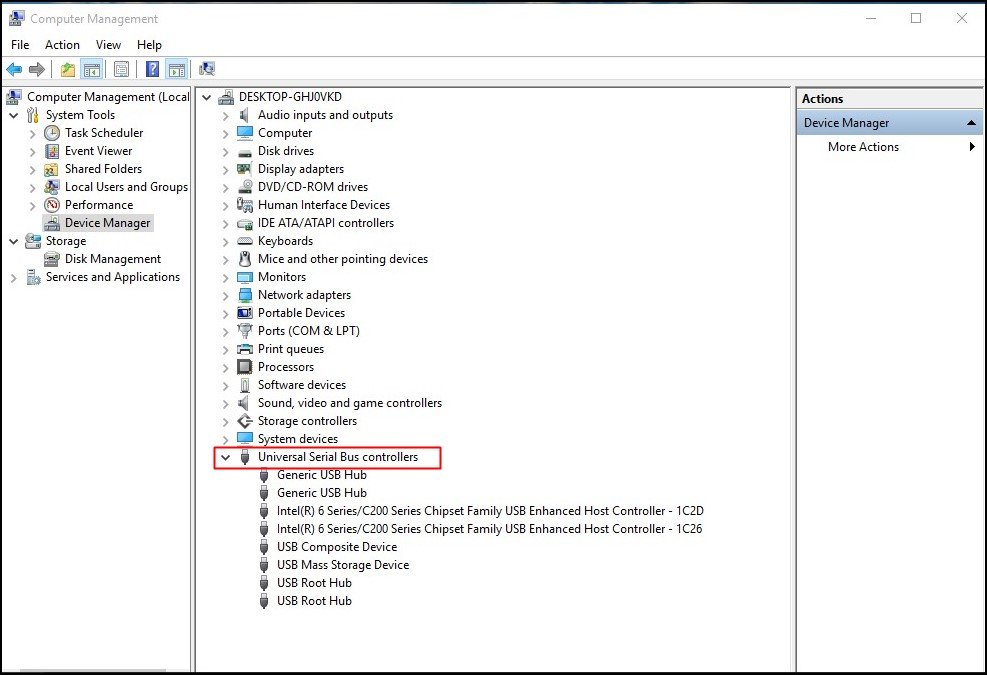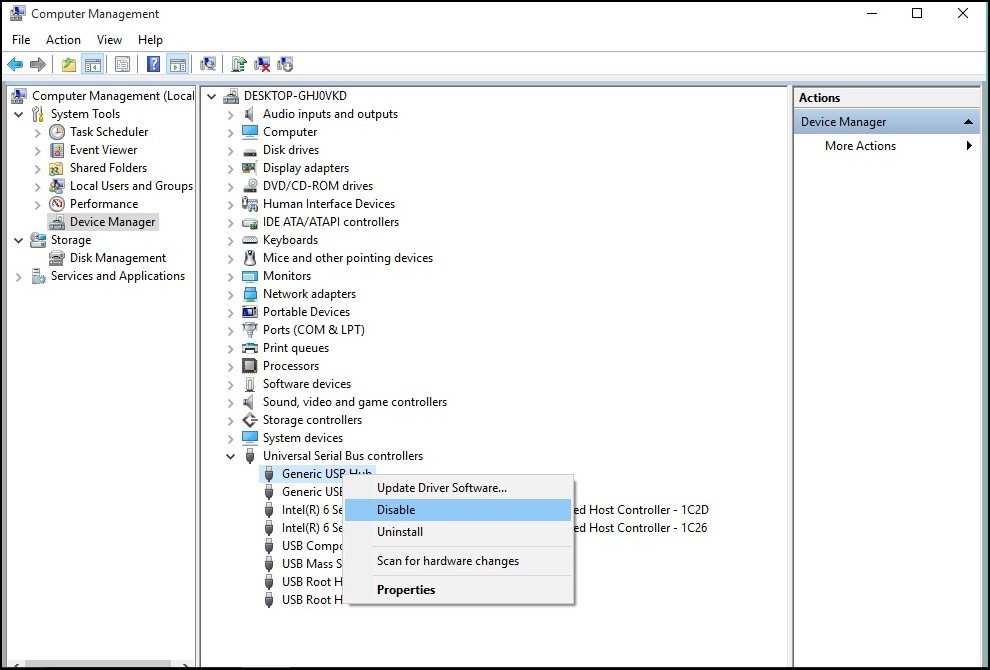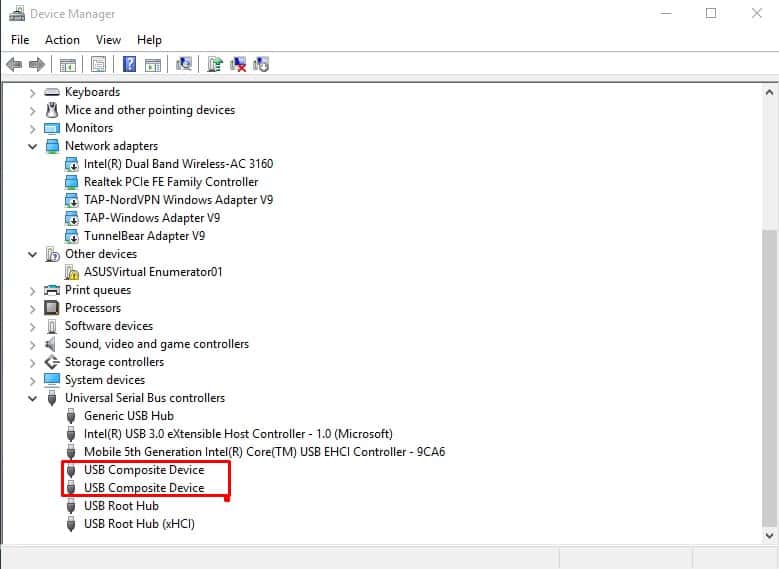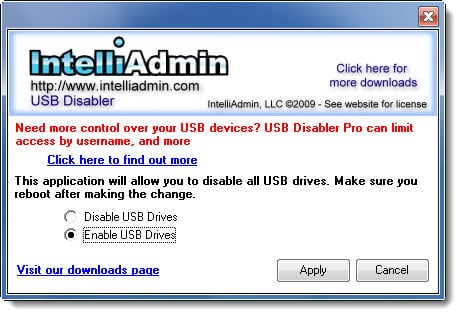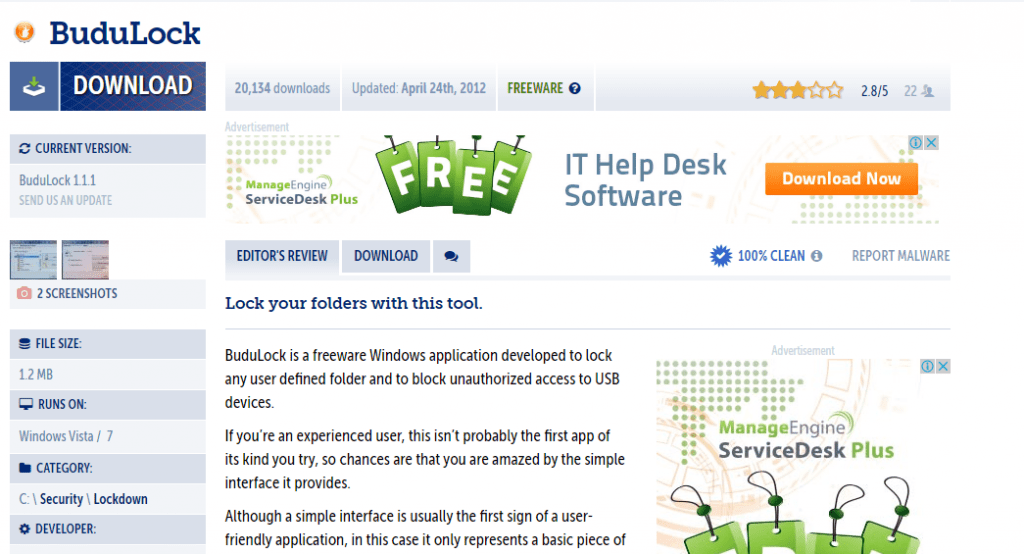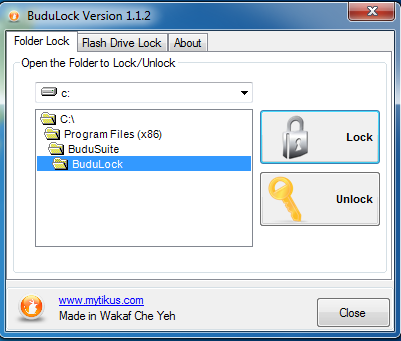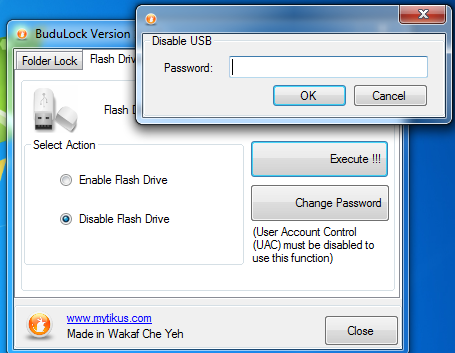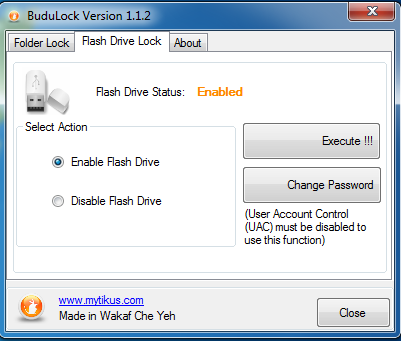Yadda ake kunna ko kashe tashoshin USB a cikin Windows
Idan kai dalibi ne, mai yiwuwa ka ga Pen drive/USB flash drive an toshe a kan kwamfutocin makaranta ko kwaleji. Mu yarda, duk mun shiga irin wannan yanayi a lokacin kuruciyarmu inda muka hada kebul na USB da kwamfutar, kuma kwamfutar ba ta gano na'urar da aka haɗa ba.
Wannan abin yana faruwa lokacin da mai sarrafa tsarin ya kashe tashoshin USB. Katange tashoshin USB sun zama ruwan dare gama gari a wurin aiki, koleji ko makaranta saboda suna hana shiga USB mara izini. Toshe damar shiga tashoshin USB babbar hanya ce ta gaske don hana masu amfani mara izini canja wurin ko satar bayanai daga kwamfutarka.
Kunna ko kashe tashoshin USB a cikin Windows
Don haka, idan wasu ke amfani da kwamfutarka, dole ne ka kashe tashoshin USB a cikin Windows 10. A cikin wannan labarin, za mu raba wasu mafi kyawun hanyoyin da za su taimaka maka don kunna / kashe tashoshin USB a ciki Windows 10.
A ƙasa, mun raba wasu mafi kyawun hanyoyin da za su taimaka muku samun ƙarfi
Hanyoyi guda biyar don toshe ko kashe tashoshin USB akan kwamfutarka:
- Gyara ko canza ƙimar rajista don kashe tashoshin USB.
- Kashe tashoshin USB daga Manajan Na'ura.
- Ta hanyar cire manyan direbobin kebul na USB.
- Amfani da software na ɓangare na uku
- Yi amfani da Tallafin Microsoft don gyara shi
Don haka bari mu kai ga yin nazarin hanyoyi guda 7 da zaku iya kashe tashoshin USB akan Windows 8/XNUMX PC.
Amfani da Registry Editan
A cikin wannan hanyar, muna buƙatar yin wasu canje-canje ga saitunan rajista na Windows don musaki/ba da damar samun dama ga direbobin USB da samun damar ajiyar jama'a. Don haka, bari mu duba.
Mataki 1. Je zuwa Desktop kuma danna " Latsa maɓallin + R . Yanzu, kuna buƙatar buga umarnin." Regedit kuma danna maɓallin "KO"
Mataki 2. Yanzu za a sa ku zuwa taga. Don haka ku bi abin da aka rubuta
HIKEY_LOCAL_MACHINE -> SYSTEM -> CURRENT CONTROL SET -> SERVICES -> USBSTOR
Mataki 3. Yanzu dole ne kawai ku gano START a wurin aiki. A ciki, don kashewa, kawai canza bayanan ƙimar tare da " 4 Ko kuma lokaci na gaba idan kuna son sake kunna tashar USB, sannan canza shi zuwa 3 Amma tuna bayan kowane ɗawainiya ko canjin ƙima rufe Editan rajista.
Wannan! na gama Wannan shine yadda zaku iya amfani da rajistar Windows don buɗewa / toshe tashoshin USB a ciki Windows 10.
Kashe tashoshin USB daga Manajan Na'ura
Hanyar da ke sama ita ce hanya mafi kyau don kashe tashoshin USB akan kwamfutoci. Koyaya, idan abin da ke sama ya gaza, zaku iya amfani da wannan hanyar don kashe tashoshin USB ta Manajan Na'ura.
Mataki 1. Kuna buƙatar danna maɓallin dama-dama Kwamfuta ta / Wannan PC sannan ka zaba "Gudanarwa"
Mataki 2. Sa'an nan za ku ga pop-up tare da tagogi masu kama da hoton da ke sama. A cikin sashin dama, danna Option "Manajan na'ura" .
Mataki 3. Yanzu kuna buƙatar nemo Kwamfuta Masu Tsaran Hannu na Duniya
Mataki 4. a ciki Masu Kula da Serial Bus na Duniya, Zaɓi duk na'urori Kuma danna-dama Kashe duk kuma duba idan yana aiki ko a'a.
Idan tashar jiragen ruwa ba ta aiki, sake kunna kwamfutarka. Kar a manta kunna wannan na'urar daga baya ko da bayan sake kunna kwamfutar.
Ta hanyar cire manyan direbobin kebul na USB
To, wannan ba shine shawarar da aka ba da shawarar ba, amma duk da haka yana da amfani. Idan kun damu da tsaron kwamfutarka, zaku iya cire direbobin Ma'ajiya ta USB. Wannan zai toshe hanyar USB na ɗan lokaci.
Mataki 1. Na farko, kai zuwa Manajan na'ura
Mataki 2. Karkashin Manajan Na'ura, fadada "Masu kula da Serial Bus na Duniya"
Mataki 3. Danna dama akan tashar USB kuma zaɓi " cirewa "
Koyaya, Windows zai bincika Kebul na tashar jiragen ruwa da kuma so ta atomatik Shigar da direbobi kuma kebul ɗin zai fara aiki kamar yadda aka saba.
Amfani da software na ɓangare na uku
Don kashe tashoshin USB a kan kwamfutarka bayan nazarin duk matakan da hanyoyin da ke sama, idan ba ku gamsu ba, watakila kuna buƙatar. Shigar da kowace software ta ɓangare na uku a kan kwamfutarka ta yadda za ta toshe tashoshin USB na kwamfutar da hannu ta amfani da shirin software Sauke shi daga nan.
Ana iya sauke shirin cikin sauƙi daga hanyar haɗin yanar gizon nan A kashe/Kuna Kunna Direban USB Me za ku iya yi da shirin? Kuna iya kashewa da kunna tashoshin USB akan kwamfutarka.
Amfani da BuduLock
Software ne na kyauta wanda ke taimaka maka kulle duk wani babban fayil da aka ayyana kuma ya hana shiga cikin na'urar USB mara izini. A cikin kalmomi masu sauƙi, yana ba ku damar toshe tashoshin USB da kulle manyan fayiloli tare da kariyar kalmar sirri. Wannan yana aiki azaman kayan aikin tsaro. Bari mu san yadda ake amfani da shi.
Mataki 1. Da farko, saukewa kuma shigar BuduLock a kan kwamfutarka na Windows kuma gudanar da shirin.
Mataki 2. Yanzu za ku ga allon kamar yadda aka nuna a kasa. Yanzu saka kebul na USB a cikin kwamfutar Windows ɗin ku.
Mataki 3. Yanzu kuna buƙatar zaɓar zaɓi Kulle Driver Flash Yana bayan zaɓin Kulle Jaka.
Mataki 4. Yanzu kana buƙatar danna kan Disable flash drive don toshe tashar USB. Idan kana son kunna shi, kawai zaɓi zaɓi "A kunna flash drive" kuma shigar da kalmar sirri.
Wannan! An gama da wannan hanya mafi sauƙi don toshe tashoshin USB akan PC ɗinku na Windows.
Waɗannan su ne manyan hanyoyi guda biyar waɗanda za su iya kunna ko kashe tashoshin USB a cikin Windows. Idan kuna buƙatar kowane taimako game da hanyoyin da ke sama, zaku iya tambayar mu a cikin sashin sharhin da ke ƙasa. Ina fatan kuna son sakon, don Allah ku raba shi tare da abokan ku kuma!